Připojení sluchátek k počítači

- 1401
- 108
- Ing. Ulrich Hampl
Sluchátka se po dlouhou dobu stala nedílnou součástí života každého moderního člověka. Obvykle jsou sluchátka poslechnuta, aby poslouchala hudbu nebo podcast na cestě k práci nebo studiu, ale co když je potřebujete připojit doma s elektronickým počítačovým strojem? Pokud mají mikrofon, pak se komunikace v Skype stane pohodlnější. Fanoušci počítačových her také tento nápad ocení, protože můžete komunikovat s jinými hráči nebo se ponořit hlouběji do atmosféry hazardních her. Obecně získáte docela mnoho výhod. O tom, jak připojit sluchátka k notebooku a bude diskutováno v tomto článku.

V sluchátkách je objem a kvalita zvuku mnohem lepší
A začněme seznámením s konektory, skrze které dochází k připojení. Na každém počítači jsou konektory pro připojení sluchátek (obvykle malovaná zelená) a mikrofon (malovaný růžovou). Modrý konektor je také zlikvidován, který se nazývá „lineární vchod“, skrze něj můžete připojit reproduktory. Jak jste již pochopili, počítačová sluchátka mají dvojitý drát se dvěma konektory: pod sluchátky a pod mikrofonem. Samozřejmě existuje možnost připojení mikrofonu jako nezávislého zařízení. Všechno je na notebookech podobné, ale na některých modelech však pro mikrofon nemusí být samostatný zásuvka. To neznamená, že jej nemůžete použít na notebooku, stačí si koupit náhlavní soupravu, která se připojí přes jeden kombinovaný konektor.

Po vyřešení, jak a kde připojit sluchátka, zvážíme, co dělat, pokud po připojení není zvuk. Případ zde může být v ovladačích zvukové karty, která byla z nějakého důvodu nainstalována nesprávně nebo selhala. Můžete to zkontrolovat ve správci zařízení. Chcete -li tam jít, klikněte na můj počítač pomocí pravého tlačítka myši a vyberte „Správa“. V dispečerech zařízení, najděte položku „ukončení a auditace zvuku“, nemělo by existovat žádné prevence označení, například vykřičník. Pokud ano, naznačuje to, že řidič není nainstalován nebo pracuje nesprávně.
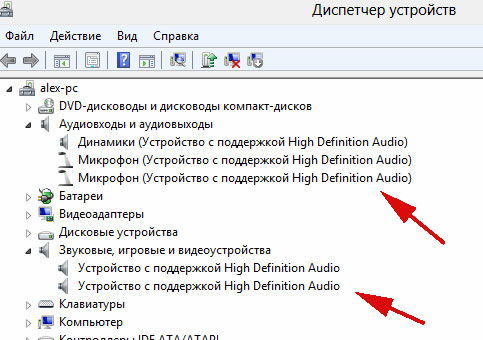
Problém může být také konfigurace zvuku v samotném systému Windows. Nezapomeňte zkontrolovat, zda hlasitost není nastavena na minimum. To můžete provést kliknutím na piktogram s reproduktorem v pravém dolním rohu obrazovky na hlavním panelu. Dalším způsobem je projít ovládacím panelem do „zvuku“ a tam upravit jezdce. Tam si můžete vybrat zařízení pro přehrávání zvuku nebo nahrávání řeči. Tato nastavení se nemusí změnit poté, co jste připojili náhlavní soupravu, takže to budete muset udělat ručně.
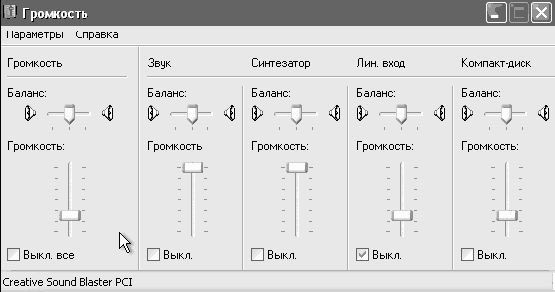
Pokud chcete připojit reproduktory a sluchátka současně, takže nemusíte jedno z těchto zařízení neustále odpojit, můžete reproduktory připojit přes „vstup linky“. Pokud existuje pouze jedno hnízdo, koupte si speciální bifter sluchátka. Tento adaptér vám umožní připojit reproduktory a náhlavní soupravu prostřednictvím jediného vstupu.
Pro nejvíce Ultramoderní uživatele zváží, jak připojit Bluetooth Lunnel k notebooku. Nejprve se ujistěte, že je váš počítač vybaven modulem Bluetooth a je pro něj nainstalován ovladač. To můžete udělat prostřednictvím „Správce úloh“, v položce „Radio Moduli Bluetooth“. Nyní pojďme ve skutečnosti připojit náhlavní soupravu. Klikněte na ikonu Bluetooth vpravo na hlavním panelu a vyberte nabídku „Přidat zařízení“. V okně, které se otevírá, uvidíte seznam všech zařízení dostupných pro připojení. Zbývá pouze kliknout na řádek obsahující název vašich sluchátek a kliknout na „Další“. Systém může požádat o heslo, v tomto případě zadejte výchozí kód: 0000. V případě jakýchkoli poruch nebo chyb je lze opravit podobným způsobem, jak bylo zvažováno výše, jmenovitě prostřednictvím karty „Sound“ v ovládacím panelu.
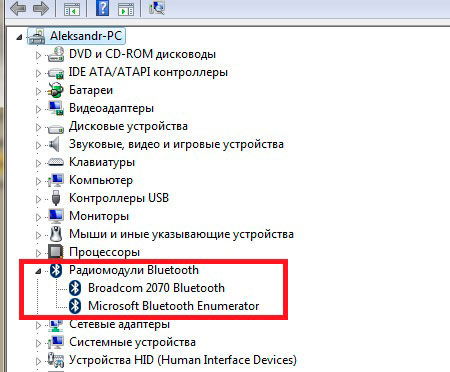
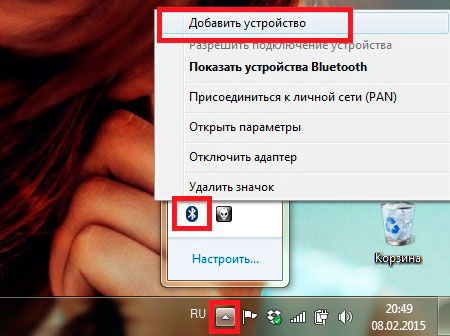
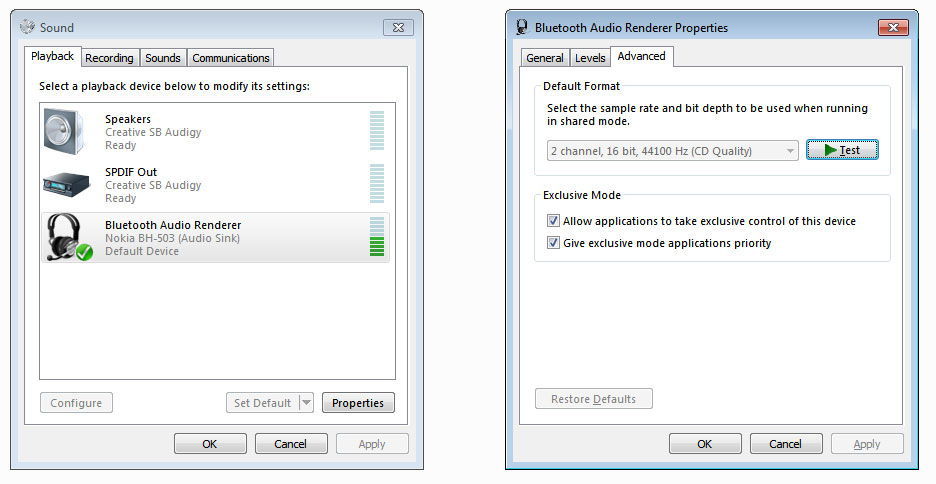
Jak si sami můžete ověřit, není nic komplikovaného při připojení sluchátek s počítačem, někdy však operační systém nebo řidiči mohou fungovat jinak od toho, jak byste chtěli, kvůli kterým může nastat určité potíže, které nyní víte, jak to opravit. Nechte v komentářích recenze, zda se jedná o užitečný článek, a napište o své zkušenosti s nastavením zvukových zařízení na počítači.

